- 已加入
- 1/10/22
- 訊息
- 22
- 互動分數
- 2
- 點數
- 3

前言:
今天來開箱的是來自美洲獅COUGAR新推出的機殼『Uniface RGB』,主要的特點是擴充性很好,前面可以裝420水冷,主機板旁還能裝2顆風扇或是240水冷,甚至還能支援顯卡直立擺放,造型也整齊俐落,內建了RGB控制器和4顆風扇,讓玩家能輕鬆組裝以及還能提升RGB信仰之力,心靈效能Up!Up!
接著就讓我們來看看這頭美洲獅表現到底如何吧!
規格:
| 型號 | Uniface RGB |
| 機箱規格 | 中塔機箱 |
| 主機板類型 | Mini ITX / Micro ATX / ATX / CEB / E-ATX |
| 尺寸 (寬x高x深) | 230 x 493 x 475 (mm) |
| I/O 接孔 | Type C x 1, USB 3.0 x 2, 耳機音源孔 x 1, RGB 燈效鍵 |
| 硬碟槽 | 3.5" x2 , 2.5" x2+1 (由3.5""硬碟槽轉換) |
| PCIe插槽 | 7 (可旋轉安裝垂直顯卡) |
| 散熱風扇系統 | 前:120mm x 3 / 140mm x 3 上:120mm x 3 / 140mm x 2 主機板側:120mm x 2 後:120mm x 1 / 140mm x 1 |
| 預裝風扇 | 前:120mm ARGB fan x 3 後:120mm ARGB fan x 1 (轉速 1200 ± 10% RPM) |
| 水冷 | 前:420/360/280/240/140/120 上:360/280/240/140/120 主機板側:240/120 後:140/120 (單位:mm) |
| 顯卡長度 | 400mm |
| CPU散熱限高 | 180mm |
| 電源供應器限長 | 210mm |
| 重量 | 淨重:7.97kg 毛重:9.29kg |
開箱


首先先來看Uniface RGB的包裝,一咖好的機殼,包裝非常重要,不然買到家機殼碎光光或是東凹一塊西凹一塊可不行,還有如果有需要移動機殼時,總是很難找紙箱或是保麗龍XD
包裝正面為機殼的外觀,左側為機殼的規格與安裝說明,背面則是機殼的尺寸示意圖,另一側則是多國語系的簡易機殼介紹。
機殼特點
1.穩定的結構讓電腦硬體能夠安全運作
2.顯卡支援到40公分
3.前面版支援安裝420水冷,上蓋也支援到360水冷,可以玩雙360水冷
4.主板右側還有空間安裝240水冷或是2顆風扇提升對流




接著我們看Uniface RGB的真面目~
先來看看正面,Uniface RGB的前面版為一塊帶有Cougar logo的矩型面板,這個造型除了面板上面有開孔協助進氣,也能透過左右開孔來集風與進氣,讓散熱表現更好,面板是採用磁吸的快拆結構,面板後方有一塊磁吸的防塵網,而且是有獨立框架的~更穩固也更貴,可以讓你的機殼當作空氣清淨機(誤,上面一樣有Cougar的logo,而在底下則是能夠安裝420水冷的超大安裝空間,原廠已經裝上了三顆12公分的ARGB風扇,可以依照需求來更換。
(只有RGB版本才有附上哦~ 台灣目前也只有引進RGB版本





接著我們轉移陣地,來看看IO插槽,Uniface RGB提供了一個Type-C Gen2的插槽以及2顆USB 3.0還有一個音源孔及開關機鍵以及RGB燈效控制按鈕,其實前面版的IO非常方便,這樣加起來有三組算夠用了,如果再多SD/TF卡插槽會更好(太奢求)
在IO旁的是可安裝360水冷或是3顆12公分風扇的空間,且一樣有磁吸防塵網,而且不只是上蓋,側蓋為了內側的排風,這邊也是有磁吸防塵網,要就做好做滿,給個好評!




Uniface RGB側蓋當然採用目前常見的玻璃側透,搭配手擰螺絲,後側則是有14公分或是12公分風扇的安裝孔,一樣原廠已經安裝了12公分的ARGB風扇,這款風扇的轉速在1200 ± 10% RPM,屬於比較安靜的款式~
下方則是七槽的PCIe擴充槽,Uniface RGB的一大特色就是支援直立式顯卡,可以拆下來轉向後即可支援直立式顯卡(但還是要自備PCIe延長線~)




Uniface RGB的機殼內部空間非常大,支援40公分的長顯卡以及18公分的散熱器,主機板的尺寸從ATX/M-ATX/ITX/CEB甚至到E-ATX都支援,甚至主機板旁還有風扇的安裝位置,可以安裝2個12公分風扇或是240的水冷,不過安裝E-ATX主機板時,因為主板比較大,主機板的側面就沒辦法安裝~
整機可以安裝水冷的位置一大堆,想玩雙360大型水冷也OK,底部電源倉上方也有開孔,甚至想安裝風扇也可以!要注意的是水冷散熱器如果要裝主機板側或是前面版,只能擇一安裝,避免互相卡住。




終於來到最後一Part,機殼的背面~
Uniface RGB原廠已經先整好線,透過魔鬼氈的方式固定,旁邊也有走線槽以及固定孔,線材要稱讚一下前面版線已經整合在一起了,直接對準主機板上的針腳即可安裝,也有防呆機制避免插錯,懶人必備!
上方有一個風扇控制器(RGB版才有),可以讓風扇燈光同步&統一控制&擴充插槽,主機板背面的下方是2.5吋SSD的安裝位置,3.5吋的則是透過在電源倉旁電源支架安裝(可選裝2.5吋),得益於Uniface RGB的大尺寸,電源倉本身的安裝空間非常大,最大可以安裝21公分的電源,如果真的裝不下,還可以拆硬碟支架來換取更大的安裝空間,電源倉的進風口也有提供防塵濾網,就是要給好給滿!



配件盒放在硬碟支架內,裡面有說明書(遺失了可以點我)、束線帶、螺絲包以及用於顯卡支架上的顯卡螺絲,這個螺絲要搭配PCIe延長線,將顯卡延長線安裝至機殼上固定。
介紹完了~進組裝!

建議各位DIY組裝的時候準備個小型電動螺絲刀,真的很省力XD 不然組個一次要擰的螺絲實在是不少,而且不熟悉的話,debug還會要你重複拆裝

這次組裝的規格~
MB:Asrock B650M
CPU: AMD R5-7500F
RAM:Micron DDR5 6000 16G*2
ROM:Kingston KC3000 1TB
GPU:Gigabyte RX6600
PSU:Cougar Altas 650W
我知道規格沒多好XD 但規格不是重點,安裝體驗才是重點~

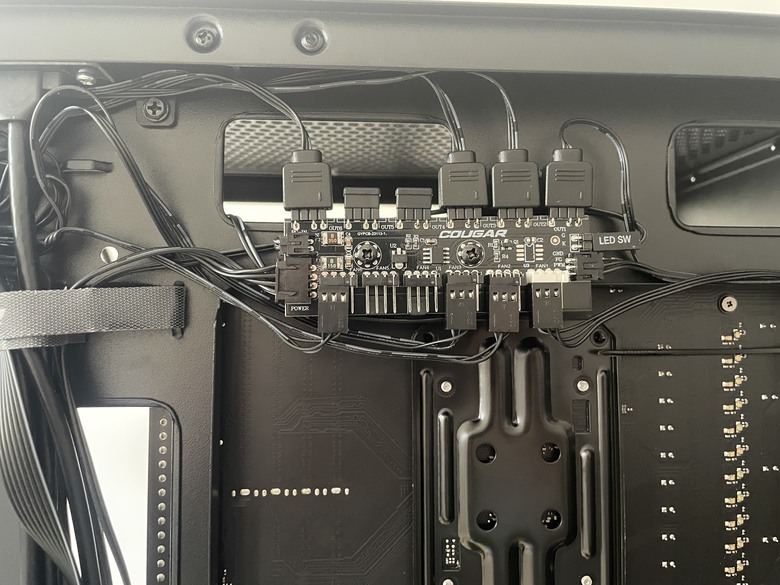


簡單分享一些安裝上的體驗,首先是因為我這次安裝的主機板尺寸為M-ATX,所以需要自行安裝主板螺絲,如果也是這個尺寸的使用者,要記得安裝螺絲才可以順利安裝主機板~
再來是我強迫症發作,看到控制器上的logo是反的,所以我把原先的控制器上下換方向,並重新安裝,然後後面排風的風扇,我從PCIe那個擴充槽後面走出,這樣從正面看的時候線材會比較整齊,因為Uniface RGB可以固定的孔很多,加上空間也很大,所以整理線起來很方便,最後透過魔鬼氈固定即可安裝的很漂亮,整機安裝大概20分鐘就完成了。
不過最後要安裝回去前,還是先亮機測試一下,這很重要,不然開失敗又要重拆XD

那要說一下缺點~
我覺得其實可以加幾片線材固定的橡膠,這樣正面就比較不會看到後方的空間,也能讓線材的凌亂感減少~ 不過這對於使用上沒有任何的差異就是了XD
總結

最後做一個總結,Cougar的這款Uniface RGB機殼,我個人覺得外觀方正又帶點陽剛,不會過於花俏,而且擴充性非常好,同時它性能因為空間大,所以散熱能力非常好,也不用擔心安裝一堆風扇導致機殼內都是灰塵,Uniface RGB的防塵網也是給好給滿,一共有四面防塵網,給玩家最好的體驗。
在安裝體驗上,我覺得因為空間大,什麼都好安裝,不論是顯卡、散熱器、線材通通都不會卡卡的,排線也都整理好了,一個對一個安裝上即可,很適合新手DIY,至於走線?使用看不見大法也可以XDDD
而且而且,Uniface RGB有提供了RGB控制器和四顆ARGB的風扇,這樣一組的價格就上千了,官方定價黑色的2690,白色的2790,換算下來CP值非常高,如果這款機殼有對到你的胃口,非常推薦各位玩家入手!我個人覺得外觀無敵,現場看比圖片上更好看!
開箱到此結束囉,感謝收看!


